Copilot に依頼して、最高の作品を作るお手伝いをしてもらうこともできます。 Copilot によるコーチングでは、文法やスペルの修正にとどまらず、アイデアの明確化、加筆、構成、対象ユーザーに適したトーンなどに関する提案など、コンテンツのレビューをする際に改善点を見つけるサポートを提供します。 どのような変更を加えるかはユーザーが制御でき、提案はコンテンツから切り離されるため、何も上書きされることはありません。
すばやく簡単にフィードバックを取得でき、Copilot がドキュメント全体をレビューするか、強調表示されたセクションのみをレビューするかを選択できます。 例えば、しっかりとした説明を書いたはずなのに、何かが足りないように感じることがあるかもしれません。 説明を強調表示し、[コーチングを受ける] を選択できます。 行動喚起を追加する提案が表示される場合があり、それが対象ユーザーにとって最適かどうかを判断できます。
注: この機能はまだ一般には提供されておらず、Microsoft 365 Copilot または Copilot Pro ライセンスを持つ一部の顧客に対して早期プレビューとして展開されています。 現在、Web 用 Word で使用できるのは、米国にお住まいで、UI に英語を選択し、英語のドキュメント コンテンツを選択した場合のみです。 改善を続けるにつれて、この状況は変更される可能性があります。
コーチングを使用してコンテンツをレビューする
-
Microsoft 365 にサインインします。
-
Web 用 Word を開くか、Web 用 Word で既に作成されているドキュメントを開きます。
-
テキストの一部またはドキュメント全体を強調表示します。
![Word の右クリック メニューが開き、[コーチングを受ける] オプションが表示された様子。](https://support.content.office.net/ja-jp/media/39f5276b-0ecf-4827-8754-a6f8ca5eb036.png)
注: Copilot では、必要な最小値に満たないものを選択すると、選択範囲が拡張されます。
-
ドキュメント内の

-
矢印を選択してスクロールし、提案を確認します。
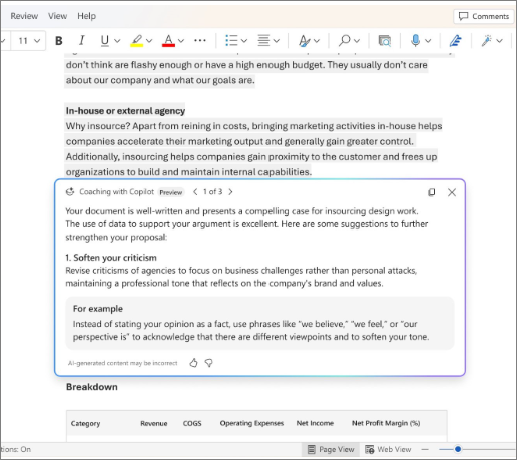
これで、元のコンテンツにどのような更新を加えるかを決定できます。自分の専門知識と Copilot からの提案を組み合わせて、自分の言葉で書かれた強力で有用なドキュメントを作成できます。










